Windows 10で欠落しているデフォルトの電源プランを復元する方法

このガイドでは、Windows 10でデフォルトの電源プラン(バランス、高パフォーマンス、省電力)を復元する方法を詳しく解説します。
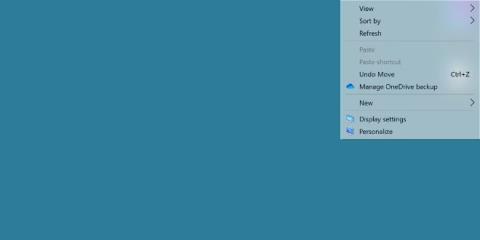
Windows 11のデフォルトの透明オプションには多くの欠点があることに気づくかもしれません。完全に見ることはできず、調整したり変更したりする方法もありません。
透明なコンテキスト メニューが必要な場合は、これがその方法です。
Windows 11 に透明なコンテキスト メニューを追加できますか?
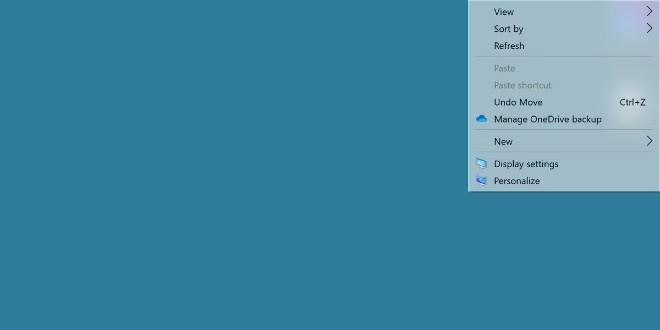
Windows 11 では、透明テーマ オプションを利用できます。わからない場合は、ここでアクティベートする方法を参照してください。
この効果は問題ないように見えますが、カスタマイズ機能は提供されておらず、コンテキスト メニューをあまり見ることができません。さらに悪いことに、多くのポップアウト メニューにはこの効果がありません。
コンテキスト メニューに透明度オプションを追加する前に、Windows 11 オペレーティング システム全体で透明度効果を有効にする必要があります。
コンテキストメニューとポップアウトメニューに透明効果を追加する方法
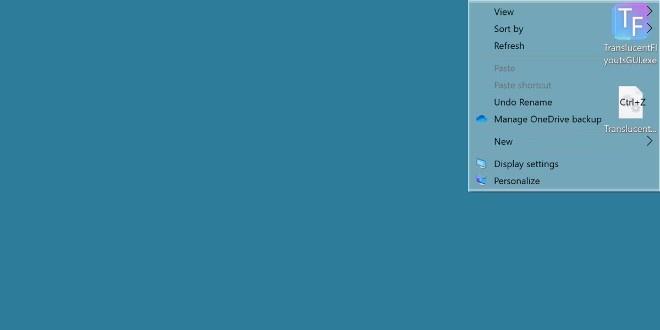
これを行うには、TranslucentFlyouts というツールを使用します。 GitHub にアクセスしてこのツールをダウンロードします。
実行可能ファイルをダウンロードして実行すると、このツールがシステムに干渉することを説明する警告が表示されます。
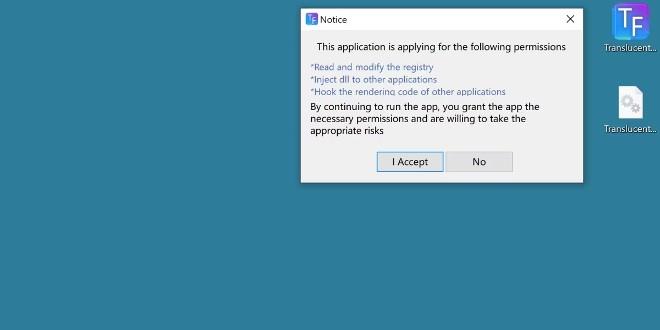
[同意する]をクリックしてプログラムを実行します。このツールには多くのオプションが用意されていますが、最も一般的なのは効果を透明に調整することです。
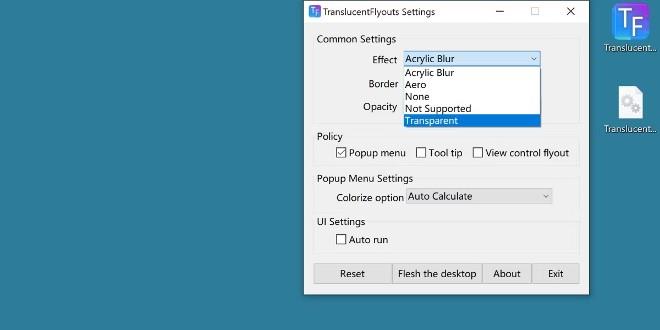
この効果はすぐに適用されます。画面を右クリックしてコンテキスト メニューを開き、変更を確認します。さらに、影の追加、不透明度の追加、他のダイアログ ボックスへの効果の追加などの他のオプションもあります。
Windows はデフォルトでこの機能を提供しますか?
実際、Windows 11 ではすでにこの機能が提供されていますが、多くのユーザーは依然として何らかの点で不満を感じています。したがって、将来的に Windows 11 システムの透過性機能を強化するアップデートを期待するのは合理的ではありません。
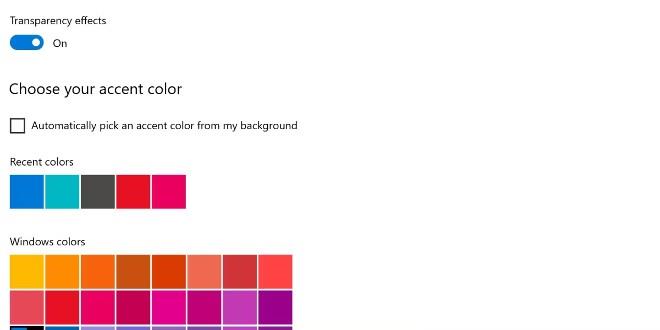
それが起こらなくても、TranslucentFlyouts のような軽量で便利なプログラムがまだあります。
このガイドでは、Windows 10でデフォルトの電源プラン(バランス、高パフォーマンス、省電力)を復元する方法を詳しく解説します。
仮想化を有効にするには、まず BIOS に移動し、BIOS 設定内から仮想化を有効にする必要があります。仮想化を使用することで、BlueStacks 5 のパフォーマンスが大幅に向上します。
WiFi 接続に接続するときにドライバーが切断されるエラーを修正する方法を解説します。
DIR コマンドは、特定のフォルダーに含まれるすべてのファイルとサブフォルダーを一覧表示する強力なコマンド プロンプト コマンドです。 Windows での DIR コマンドの使用方法を詳しく見てみましょう。
ソフトウェアなしで Windows 10 アプリをバックアップし、データを保護する方法を説明します。
Windows のローカル グループ ポリシー エディターを使用して、通知履歴の削除やアカウントロックの設定を行う方法を説明します。
重要なリソースを簡単に監視及び管理できる<strong>IP監視</strong>ソフトウェアがあります。これらのツールは、ネットワーク、インターフェイス、アプリケーションのトラフィックをシームレスに確認、分析、管理します。
AxCrypt は、データの暗号化に特化した優れたソフトウェアであり、特にデータ セキュリティに優れています。
システムフォントのサイズを変更する方法は、Windows 10のユーザーにとって非常に便利です。
最近、Windows 10にアップデートした後、機内モードをオフにできない問題について多くのユーザーから苦情が寄せられています。この記事では、Windows 10で機内モードをオフにできない問題を解決する方法を説明します。








